VM VirtualBox 安装 Android 4.3虚拟机完整教程
大家好,今天给大家带来一篇安装安卓虚拟机的教程!
好了,现在开始我们的教程!
一、安装准备
1.Android 4.3安装镜像(文件名:android-x86-4.3-20130725.iso)
电脑软件
名称:Android 4.3安装镜像 大小:199MB|版本:4.3|类别:网络软件|语言:多语言应用平台:Windows2.Oracle VM VirtualBox(文件名:VirtualBox-4.2.16-86992-Win.exe)
电脑软件
名称:VM VirtualBox 大小:95.2MB|版本:4.2.6|类别:开发工具|语言:英文应用平台:Windows3.Oracle VM VirtualBox汉化补丁(文件名:VirtualBox-4.2.16汉化补丁.exe)
电脑软件
名称:VirtualBox汉化补丁 大小:448KB|版本:4.2.16|类别:开发工具|语言:中文应用平台:Windows二、开始安装
打开Oracle VM VirtualBox(Windows Vista及以上用户请使用管理员身份运行),单击“新建”, 类型选择BSD,版本选择FreeBSD,名称自定!
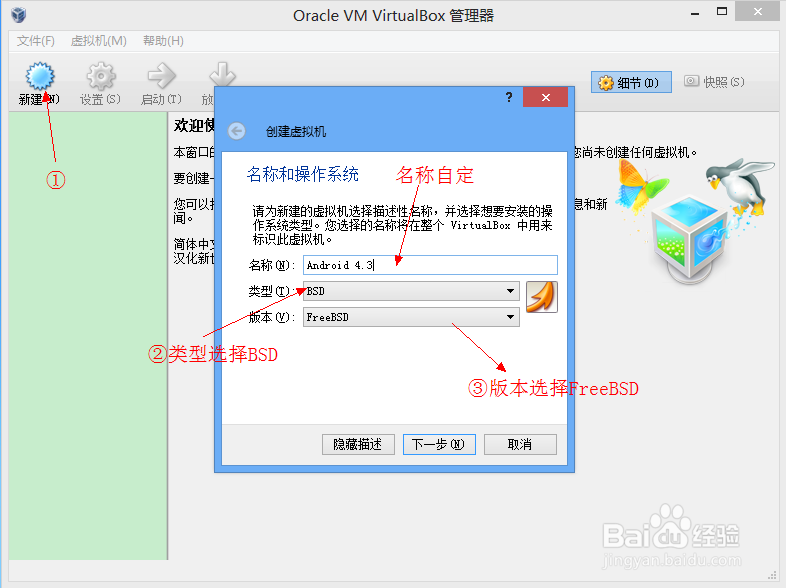
选择下一步,默认内存是128MB,个人认为太少,2G物理内存用户推荐850

在选择下一步,
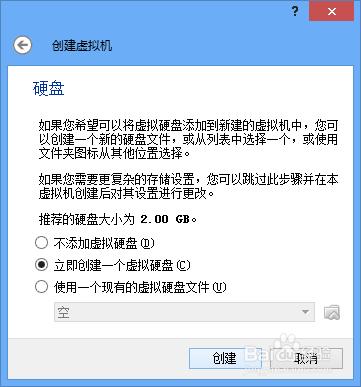
,点击创建!
个人推荐使用VMDK,VDI也可以,在点击下一步
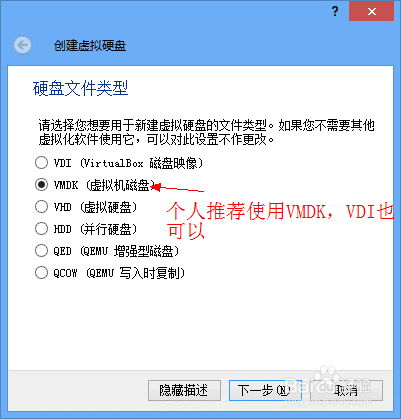
选择动态分配,点击下一步
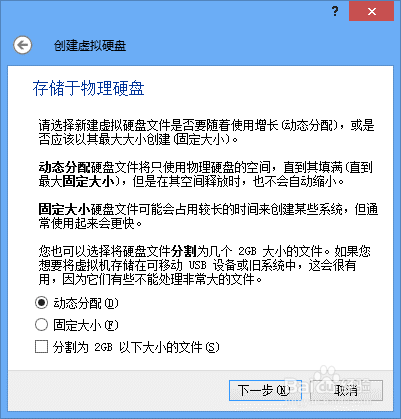
默认是2GB,强烈推荐使用8GB!点击创建
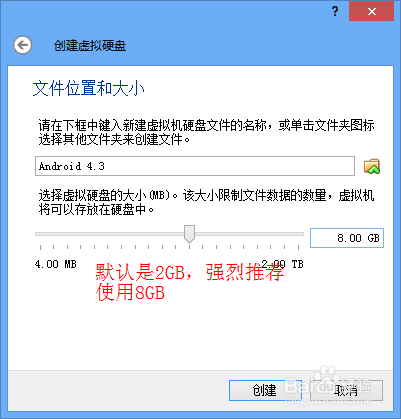
完成后会回到主画面
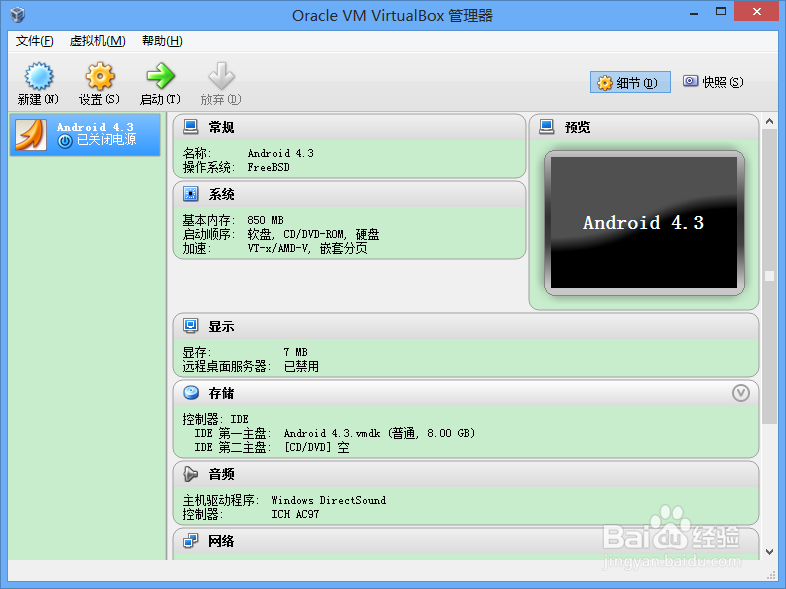
右击你创建的虚拟机,选择设置,点击系统选项卡,去掉软盘的√,在移到最下面!
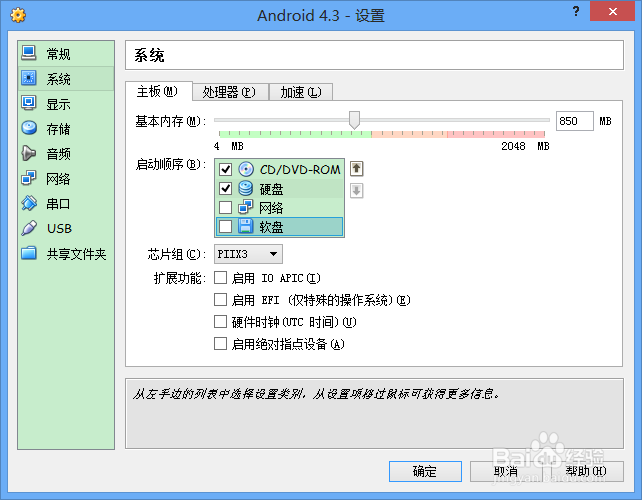
点击存储选项卡,选择空的光驱,点击设置虚拟CD/DVD驱动器 按钮,选择我们下载的安卓4.3ISO镜像,然后确定退出设置。

在主画面选中你创建的虚拟机,点击上方的启动按钮
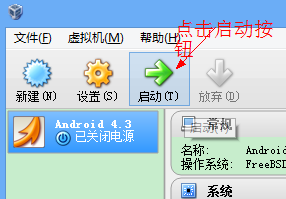
之后会弹出一系列的相信,选确定即可!
按↓选择最后一个,点击回车进入安装
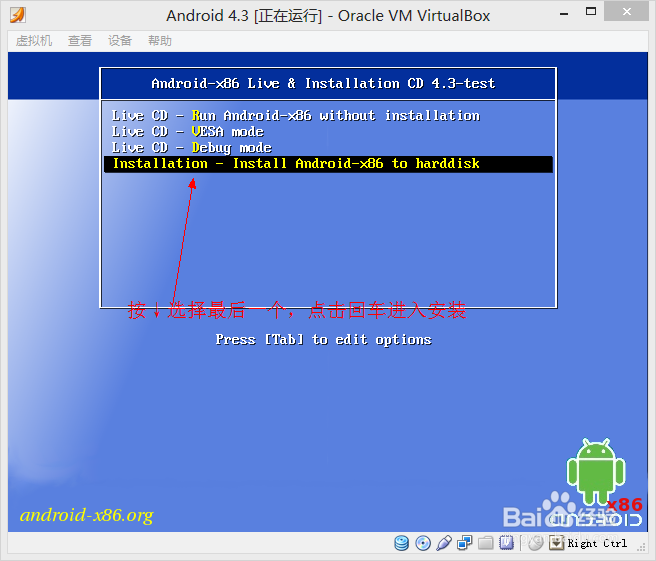
选OK,按回车进入分区画面
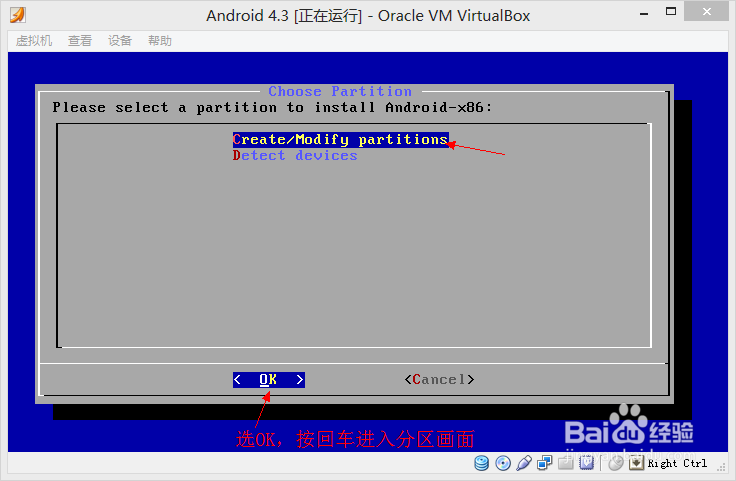
按→选New,按回车
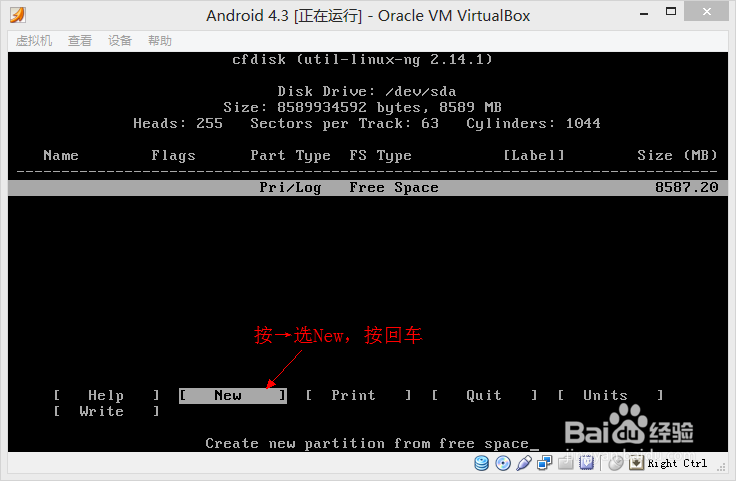
选Primary,按回车设置分区大小,直间回车就行
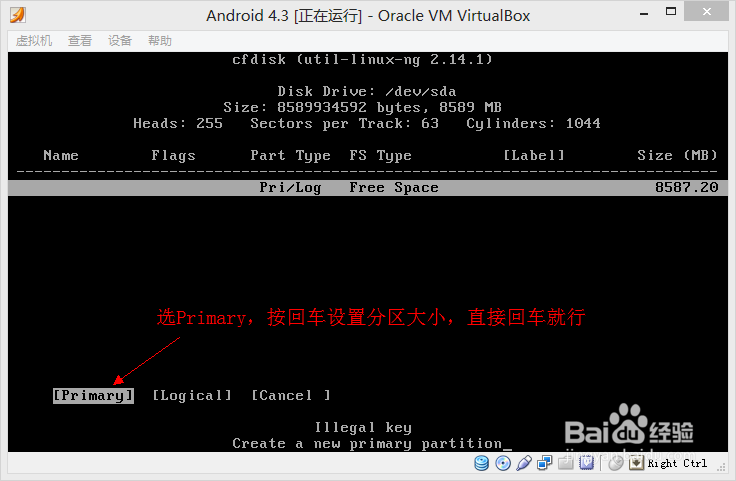
选Bootable,按回车,在选择Write,回车输入yes再回车,写入分区完毕后,选Quit按回车退出,我们就有了一个分区
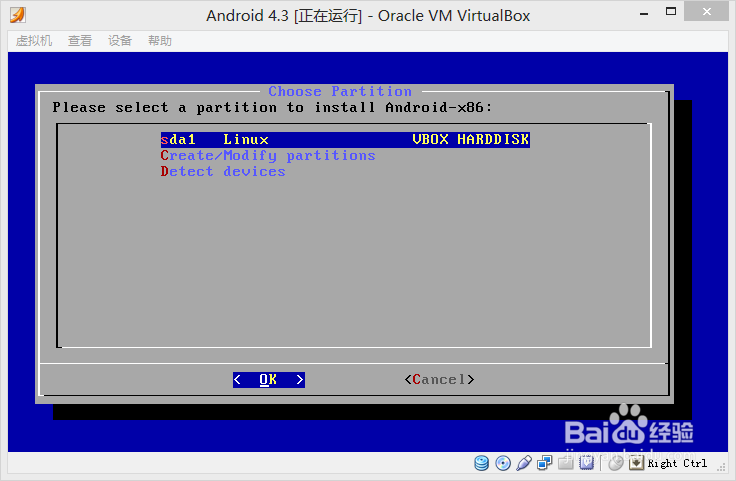
选择我们的分区按回车键进入格式化界面,选ext3,按回车进行格式化
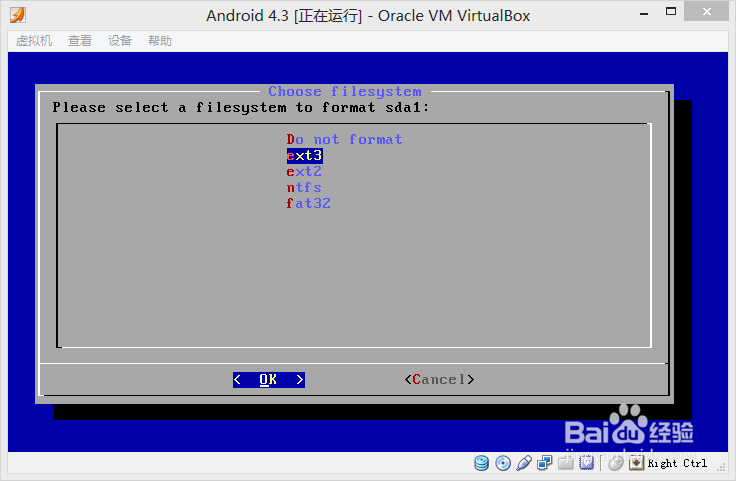
当然是Yes!
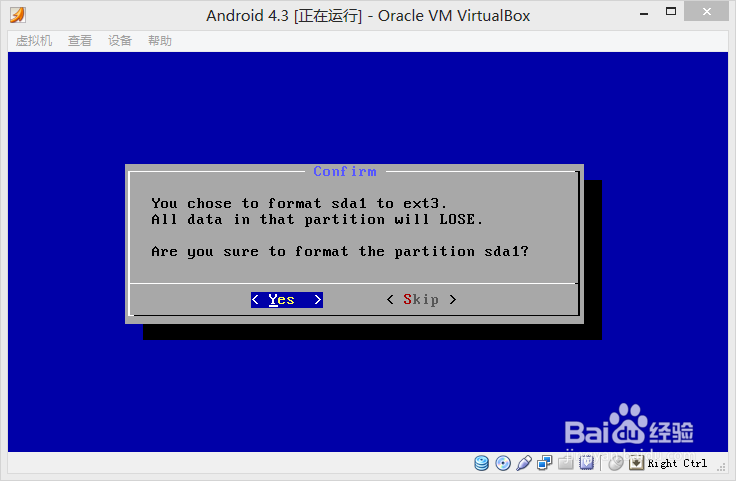
再选Yes,接着再选Yes
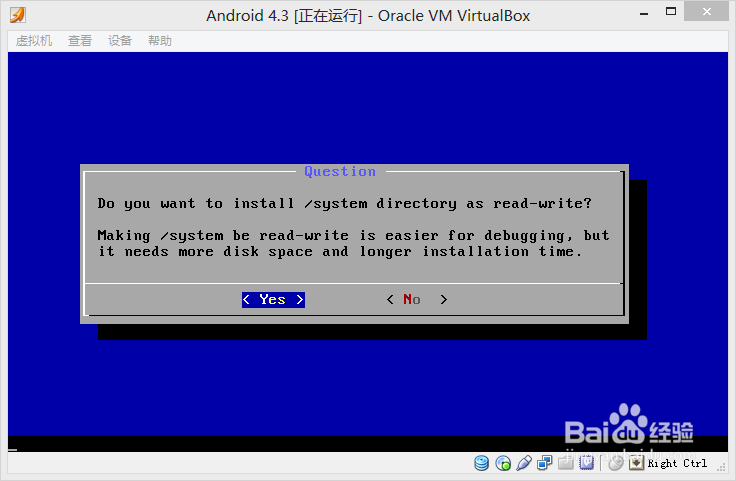
选ext3硬盘格式一般不需要设置SD卡,所以直接移除光驱,再重启即可!
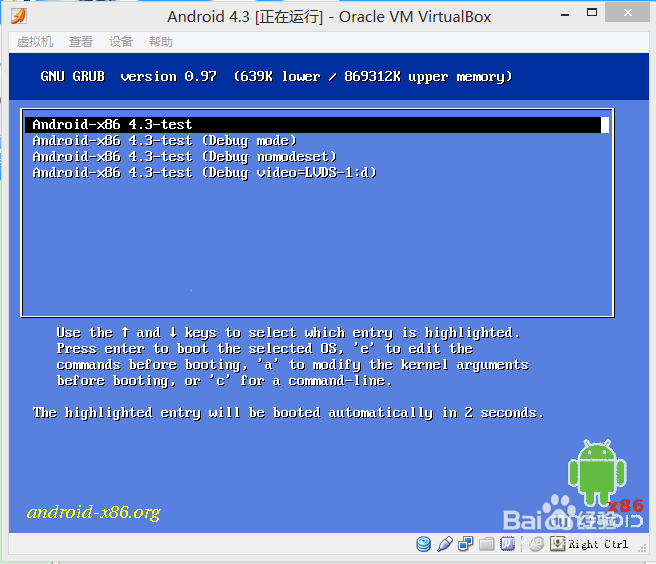
三、安装成功
看见安卓启动Logo了,激动有木有
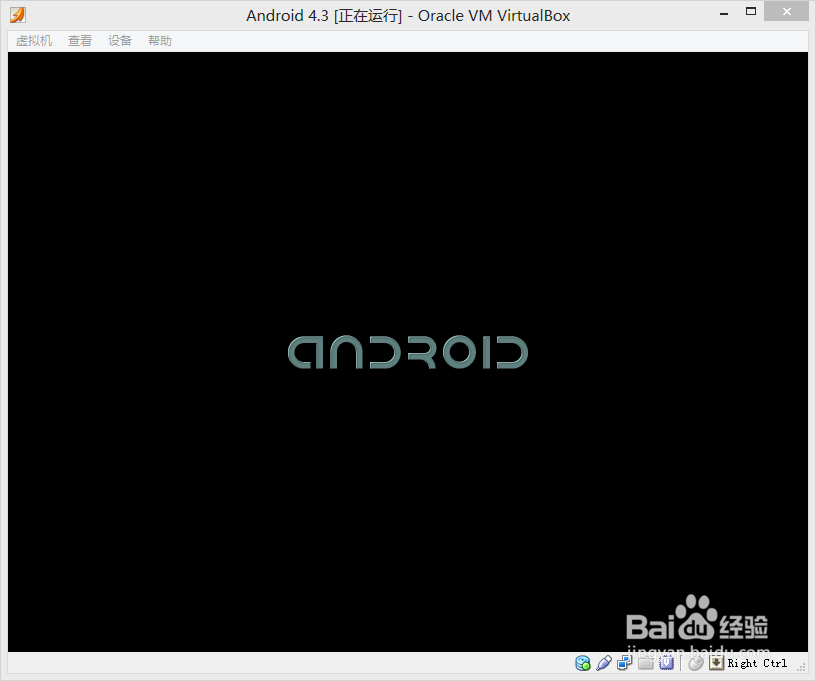
当然选中文啦!在点击开始
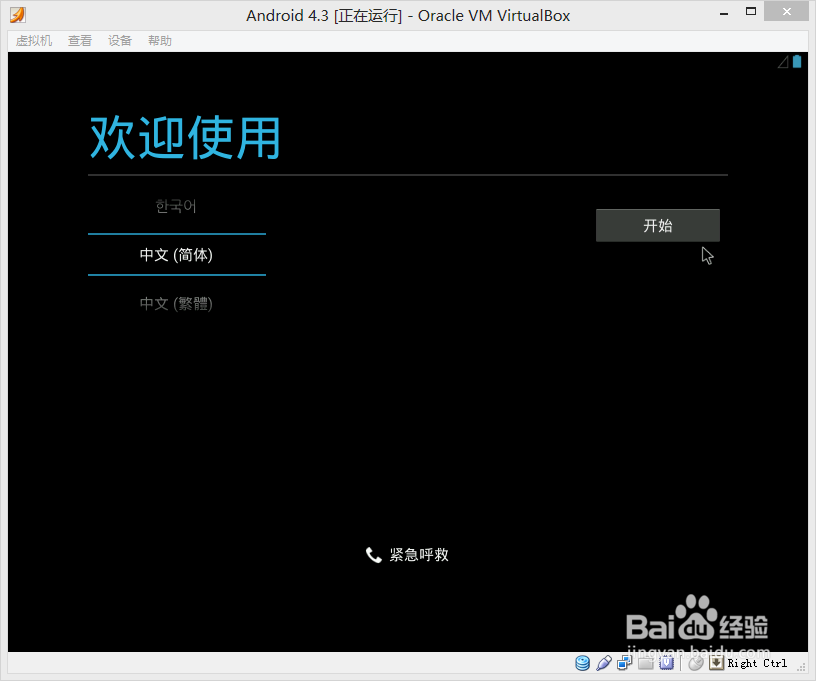
跳过

没有
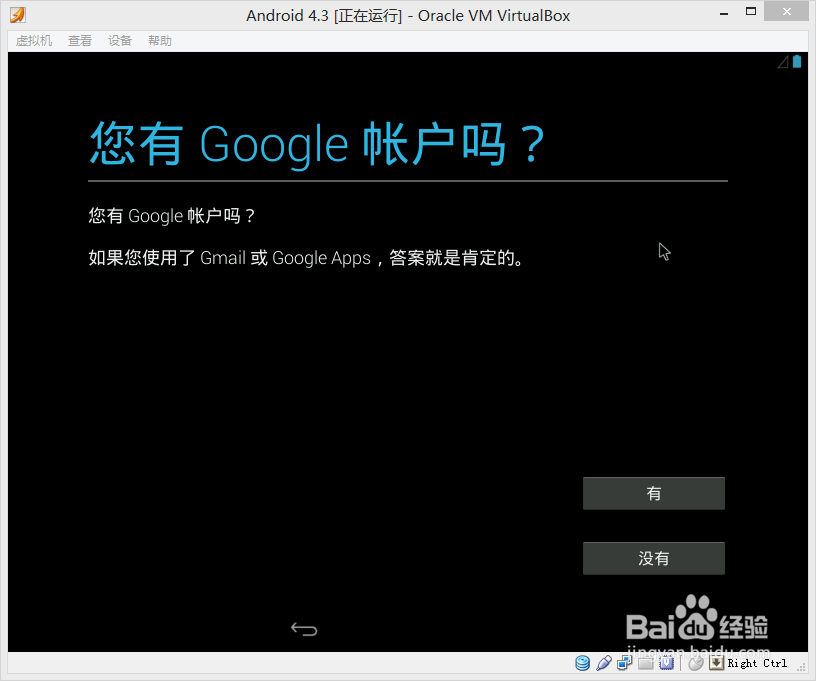
以后再说
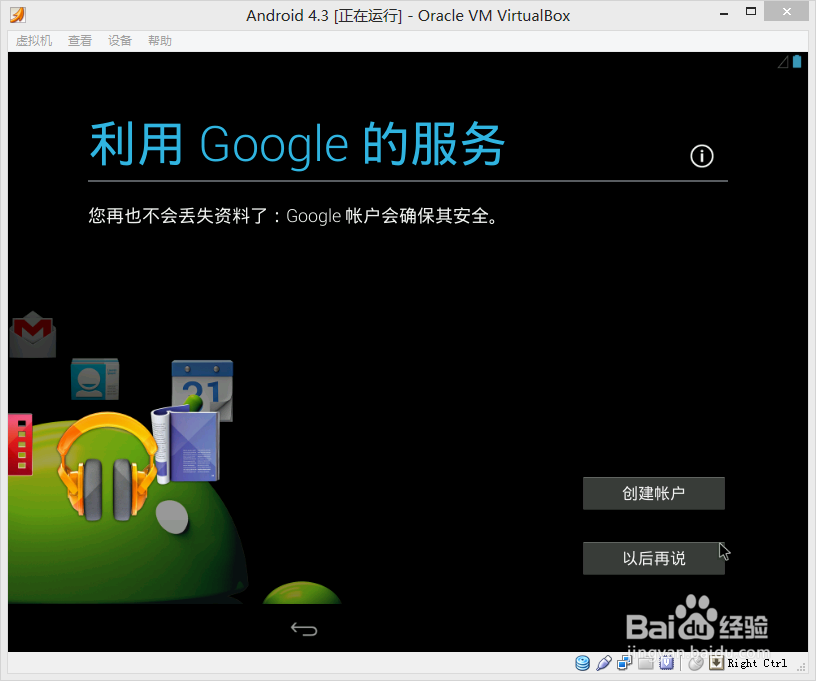
一直点下一步的logo
完成!

进入安卓系统了,激动啊!!!!

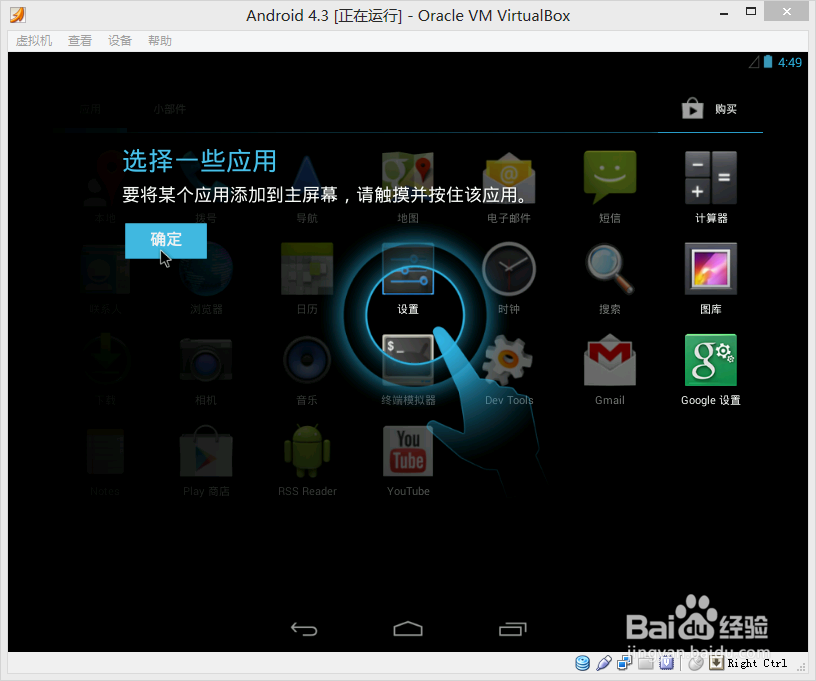
最后再来几张图!!!


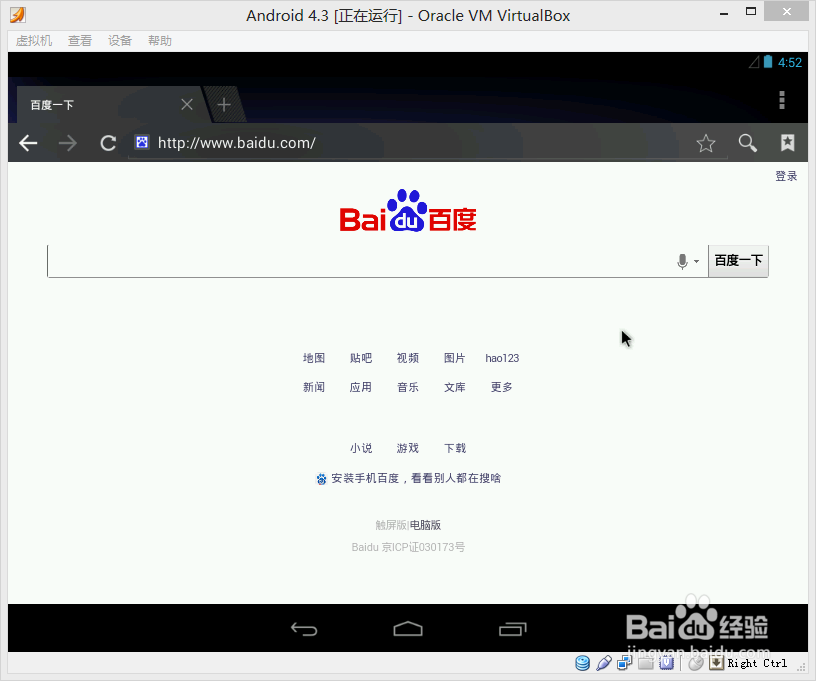
安卓4.3最好的地方是:使用虚拟机的网络地址转换就可以无需设置,直接上网!
怎么样,眼红了有木有?
鸣谢:百度百科,百度网盘,QQ截图工具
写于2013.8.21
by Morn 最后审查:Morn(8.21 5:00pm)